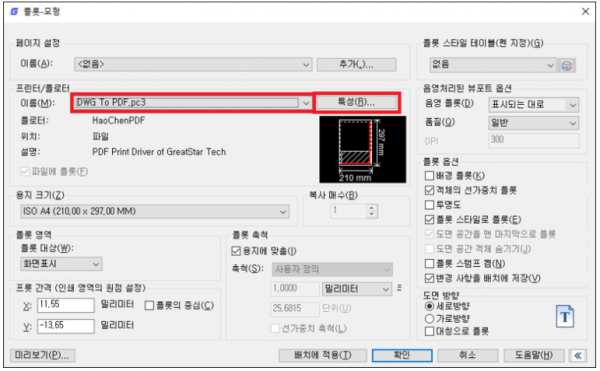GstarCAD - PDF 출력후 바로보기
페이지 정보
작성자 운영자 조회 677회 작성일 23-07-06 17:33본문
본 게시글은 GstarCAD에서 기본 제공되는 DWG to PDF 설정에 대한 내용이며,
Adove pdf 나 Hancom pdf 는 각 소프트 웨어별 설정 방법을 참고 부탁드립니다.
1.명령창에 PLOT을 입력합니다.

2. 플롯 창에서 DWG TO PDF.pc3를 선택한 뒤 특성을 클릭합니다.
3. DWG TO PDF.pc3 - 고유화된 속성 -사용자 특성을 클릭합니다.
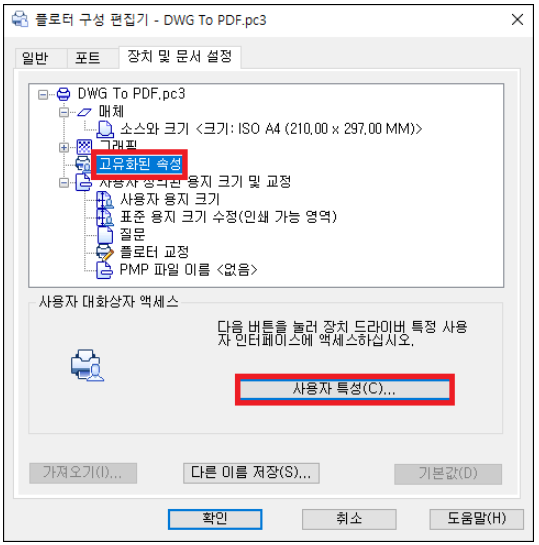
4. 기본 제공되는 DWG TO PDF.pc3 드라이버 초기 설정은 아래와 같습니다.
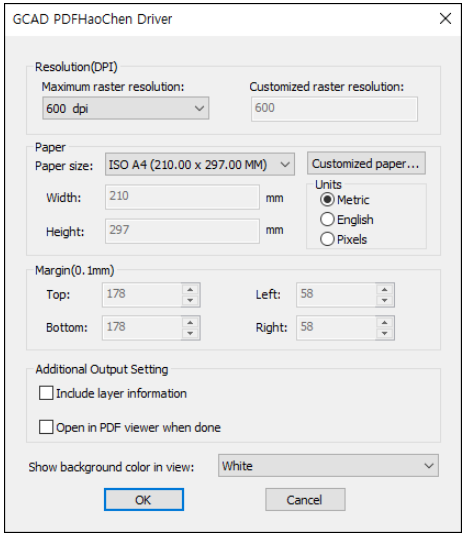
5. Open in PDF viewer when done 을 체크한 뒤 OK를 누릅니다.
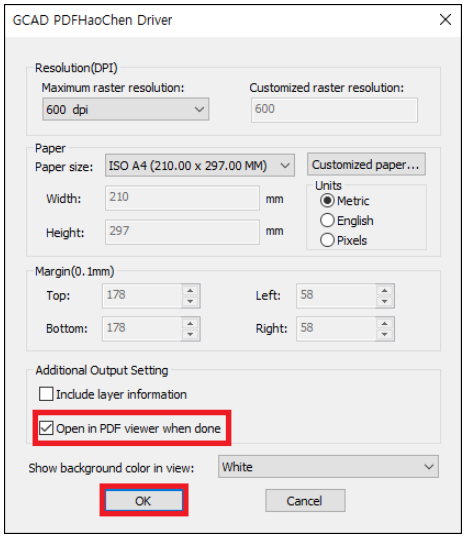
6. 프린터 구성 파일 변경 창이 나오면,
이번 한 번만 설정할 경우 현재 플롯에 대한 변경 사항만 적용,
영구적으로 설정할 경우 변경 사항을 다음 파일로 저장을 설정한 뒤 확인을 누릅니다.
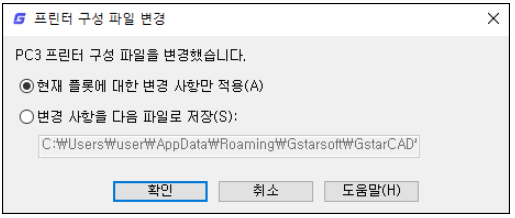
기타 문의 사항이 있으시면 (주)모두솔루션 기술지원팀으로 연락 주시기 바랍니다.
Tel : 1566-1605 / Mail : support@modoosol.com
감사합니다.